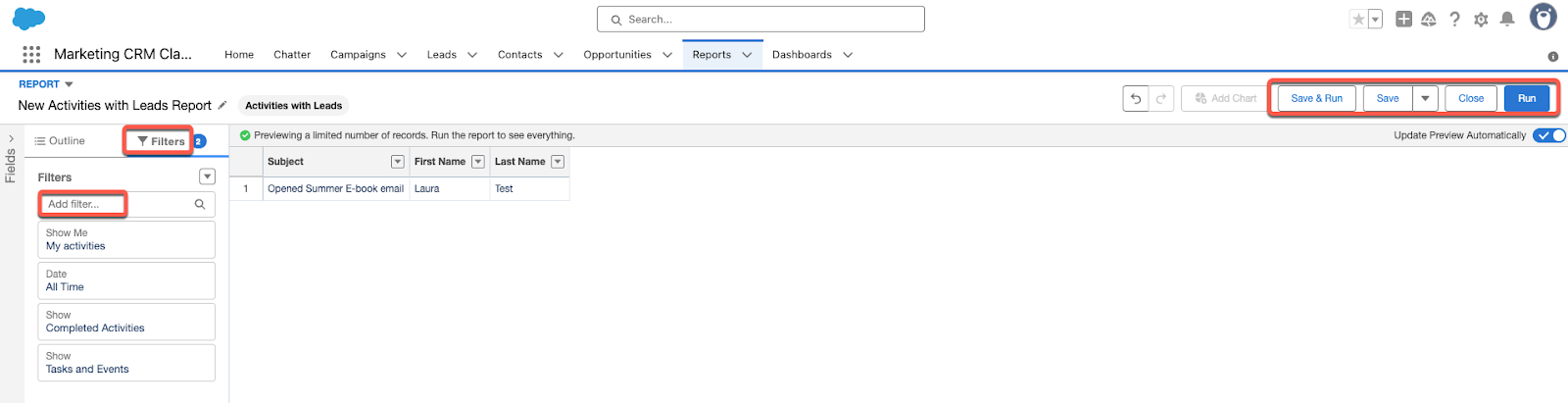- Wissensdatenbank
- Account & Setup
- Integrationen
- Aktivitäten und Aufgaben zwischen der HubSpot-Software und Salesforce synchronisieren
Aktivitäten und Aufgaben zwischen der HubSpot-Software und Salesforce synchronisieren
Zuletzt aktualisiert am: 17 November 2025
Mit einem der folgenden Abonnements verfügbar (außer in den angegebenen Fällen):
-
Marketing Hub Professional, Enterprise
-
Sales Hub Professional, Enterprise
-
Service Hub Professional, Enterprise
-
Data Hub Professional, Enterprise
-
Content Hub Professional, Enterprise
-
Intelligentes CRM – Professional, Enterprise
Nach der Installation der HubSpot-Salesforce-Integration können Sie HubSpot Marketing- und Sales-Aktivitäten mit Salesforce-Aufgaben synchronisieren. Durch die Synchronisierung von HubSpot-Aktivitäten wie E-Mail-Öffnungen, Klicks und Formulareinsendungen mit Salesforce-Aufgaben erhält Ihr Team einen vollständigen Überblick über die Customer Journey, Interaktionen und Aktivitäten in einem einzigen, einheitlichen System und verbessert so die Zusammenarbeit und Effizienz. Sie können auch Berichte über HubSpot-Aktivitäten in Salesforce erstellen.
Bevor Sie loslegen
Bevor Sie mit der Einrichtung der Synchronisierung beginnen, beachten Sie bitte Folgendes:
- Wenn Sie die Synchronisierung aktivieren, werden nicht automatisch alle Aufgabendaten von Salesforce nach HubSpot importiert. Einzelne Datensätze werden synchronisiert, wenn sie in Salesforce erstellt oder aktualisiert werden. Um alle Daten nach HubSpot zu importieren, verwenden Sie einen Import.
- Sobald Sie eine HubSpot-Aktivität zur Synchronisierung mit Salesforce auswählen, werden alle HubSpot-Aktivitäten dieses Typs synchronisiert.
- E-Mails, die in Salesforce mit dem Tool zur Erfassung von Einstein-Aktivitäten erstellt wurden, werden nicht mit HubSpot synchronisiert, da sie in Salesforce nicht als Aufgaben-Aktivitäten (E-Mails) erstellt werden.
Arten der Synchronisierung zwischen HubSpot und Salesforce
Je nachdem , wie Ihre Salesforce-Aktivitäten eingerichtet sind, ob die Synchronisierung ein- oder beidseitig erfolgen soll und welche Aktivitäten synchronisiert werden sollen, gibt es zwei Arten der Synchronisierung, die Sie auswählen können:
Chronik synchronisieren
Dabei handelt es sich um eine unidirektionale Synchronisierung von HubSpot mit Salesforce, bei der HubSpot-Chronik-Events als Aufgaben mit Salesforce synchronisiert werden.
HubSpot-Events, die von der Chronik-Synchronisierung unterstützt werden
Die folgenden HubSpot-Events werden von der Chronik-Synchronisierung unterstützt:
- Formular-Einsendungen
- Gesendete, geöffnete und angeklickte Marketing-E-Mails
- Gesendete, geöffnete und angeklickte Vertriebs-E-Mails
- Geplante Meetings
- Anrufe getätigt
- Notizen erstellt
- Aufgerufener Vertriebs-Content
- Erstellte Aufgaben
- Events aus installierten Integrationen
Zeitrahmen für HubSpot-Chronik-Events mit Salesforce-Aufgaben synchronisieren
Bitte beachten Sie die folgenden Zeitrahmen, nachdem die Synchronisierung aktiviert wurde:
- Vertriebs-E-Mails, Aufgaben, Meetings, Notizen und Aufrufe von Vertriebsinhalten: Diese Aktivitäten werden erst synchronisiert, nachdem die Synchronisierung des Kontakts ausgelöst wurde. Alle Aktivitäten vor der Kontaktsynchronisierung werden nicht rückwirkend synchronisiert.
- Marketing-E-Mail-Events: Nur Marketing-E-Mail-Events, die innerhalb von 30 Tagen nach der Synchronisierung des Kontakts aufgetreten sind, werden mit Salesforce synchronisiert.
- Formulareinsendungen: Nur Formulareinsendungen, die innerhalb eines Jahres nach der Synchronisierung des Kontakts erfolgt sind, werden mit Salesforce synchronisiert.
- Jedes Mal, wenn ein Kontakt eine von Ihrem HubSpot-Account gesendete Marketing-E-Mail öffnet oder darauf klickt, dedupliziert HubSpot jede Art von Aktivität auf der Datensatz Chronik. Wenn Sie diese E-Mail-Aktivitäten so eingerichtet haben, dass sie mit Salesforce synchronisiert werden, werden die entsprechenden Salesforce-Aufgaben über HubSpots E-Mail-Events API erstellt, das nicht deduplizieren Aktivitäten.
- Wenn ein Kontakt eine Marketing-E-Mail mehrmals öffnet oder anklickt, werden mehrere Salesforce-Aufgaben erstellt.
- Wenn ein Kontakt eine Marketing-E-Mail an einen anderen Empfänger weiterleitet, werden alle nachfolgenden E-Mail-Öffnungen und -Klicks dem ursprünglichen Kontakt zugeschrieben und es werden weitere Salesforce-Aufgaben erstellt.
So richten Sie die Chronik-Synchronisierung ein
- Klicken Sie in Ihrem HubSpot-Account in der Hauptnavigationsleiste auf das settings Zahnradsymbol, um die Einstellungen aufzurufen.
- Gehen Sie in der linken Seitenleiste zu Integrationen>Verknüpfte Apps .
- Suchen Sie nach Salesforce und wählen Sie es aus.
- Klicken Sie auf die Registerkarte Aktivitäten .
- Klicke im Abschnitt Chronik neben dem jeweiligen HubSpot-Event auf den Schalter, um dieses Event mit einer Salesforce-Aufgabe zu synchronisieren.
- Um den Salesforce-Aufgabentyp für die Aktivität festzulegen, klicken Sie auf das Dropdown-Menü Salesforce-Aufgabentyp und wählen Sie einen Aufgabentyp aus. Wenn Sie keinen bestimmten Aufgabentyp auswählen (d. h., – Kein Aufgabentyp – ist ausgewählt), wird die Aktivität als Aufgabe ohne Aufgabentyp mit Salesforce synchronisiert.

Synchronisierung von Aktivitäten
Es handelt sich um eine bidirektionale Synchronisierung zwischen HubSpot und Salesforce. Diese Art der Synchronisierung ermöglicht eine bidirektionale Synchronisierung und gibt eine genauere Kontrolle darüber, was synchronisiert wird und in welche Richtung.
So aktivieren Sie die Synchronisierung von Aktivitäten:
- Klicken Sie in Ihrem HubSpot-Account in der Hauptnavigationsleiste auf das settings Zahnradsymbol, um die Einstellungen aufzurufen.
- Gehen Sie in der linken Seitenleiste zu Integrationen>Verknüpfte Apps .
- Suchen Sie nach Salesforce und wählen Sie es aus.
- Klicken Sie auf die Registerkarte Funktionen entdecken .
-
Klicken Sie auf der Karte Neue Aktivitätensynchronisierung aktivieren auf Installieren.

Bitte beachten: Wenn Sie sowohl die Synchronisierung von Aktivitäten als auch die Chronik-Synchronisierung für denselben Event-Typ aktivieren, überschreibt die Synchronisierung von Aktivitäten die entsprechende Einstellung für die Synchronisierung der Chronik, um zu verhindern, dass doppelte Datensätze in Salesforce erstellt werden.
HubSpot-Events, die von der Aktivitäten-Synchronisierung unterstützt werden
Die folgenden HubSpot-Events werden von der Aktivitäten-Synchronisierung unterstützt:
- Aufgaben
- E-Mails
- Anrufe
- Meetings
So richten Sie die Synchronisierung von Aktivitäten ein
- Klicken Sie in Ihrem HubSpot-Account in der Hauptnavigationsleiste auf das settings Zahnradsymbol, um die Einstellungen aufzurufen.
- Gehen Sie in der linken Seitenleiste zu Integrationen>Verknüpfte Apps .
- Suchen Sie nach Salesforce und wählen Sie es aus.
- Klicken Sie auf die Registerkarte Aktivitäten .
- Klicken Sie auf die Registerkarte Aufgaben, E-Mails, Anrufe oder Meetings , um die entsprechende HubSpot-Aktivität zu synchronisieren.
- Klicken Sie für den Event-Typ, den Sie synchronisieren möchten, auf den Synchronisierungsschalter, um ihn zu aktivieren.

- Überprüfen Sie im Abschnitt Erstellen und Aktualisieren von [Aktivität], was passiert, wenn ein Aktivitäts-Event in HubSpot und Salesforce erstellt oder aktualisiert wird.
- Wählen Sie im Abschnitt [Aktivität] löschen aus, was in HubSpot und Salesforce passiert, wenn ein Aktivitäts-Event gelöscht wird.
- Klicken Sie im Abschnitt Synchronisierungskonfliktregel lösen auf das Dropdown-Menü und wählen Sie die App aus, die zur Lösung von Datenkonflikten bevorzugt werden soll.
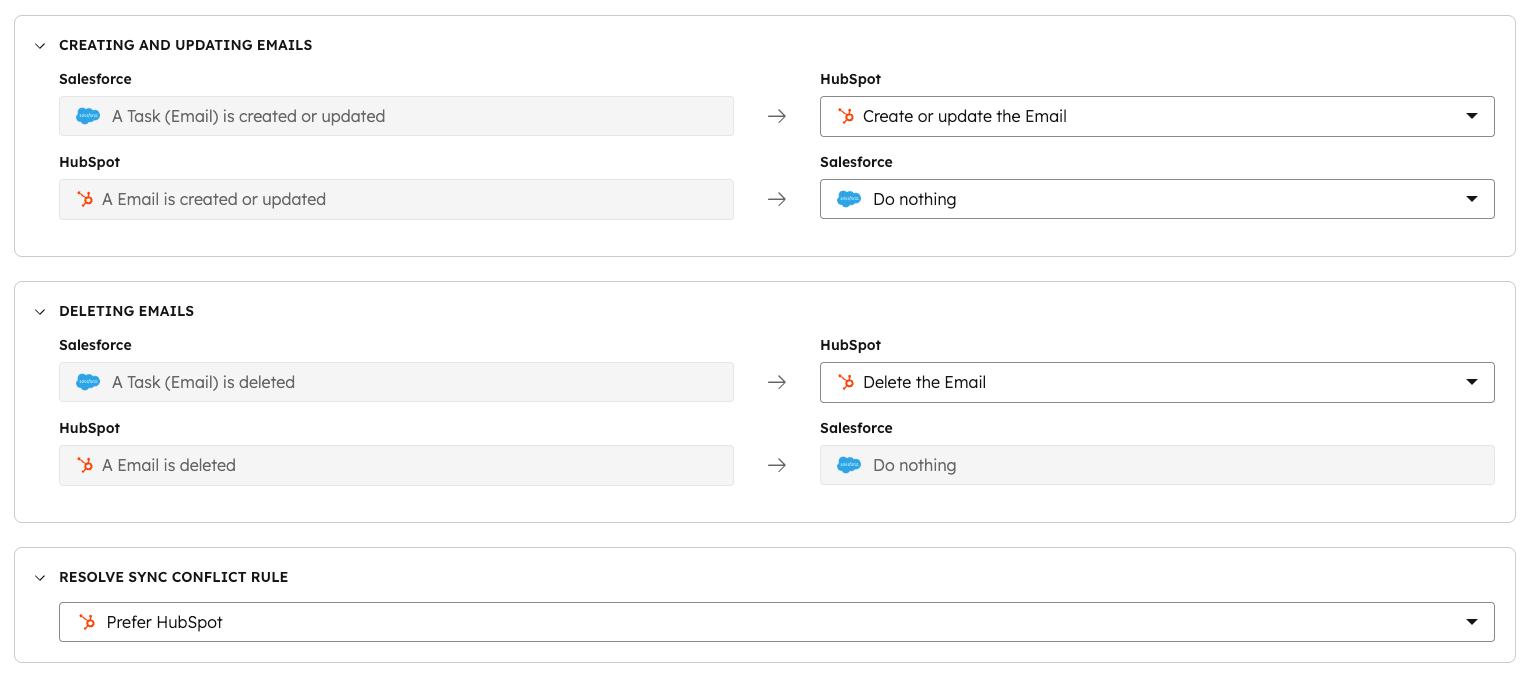
- Wenn Sie den Kontakt-Zuordnung und den Account-Zuordnung synchronisieren möchten, klicken Sie im Abschnitt Zuordnungen auf die Schalter Account-Zuordnung synchronisieren und Kontakt synchronisieren Zuordnung , um sie zu aktivieren. Klicken Sie dann auf das Dropdown-Menü Synchronisierungsrichtung , um auszuwählen , ob die Synchronisierung zwischen HubSpot und Salesforce bidirektional oder unidirektional oder umgekehrt erfolgen soll.

- Überprüfen Sie im Abschnitt Eigenschaftszuordnungen, wie Salesforce-Felder mit HubSpot-Aktivitäten-Eigenschaften synchronisiert werden. Bewegen Sie den Mauszeiger über eine Eigenschaft und klicken Sie auf Aktionen. Wählen Sie dann Bearbeiten aus , um die Zuordnung zu bearbeiten, oder Löschen , um die Zuordnung zu löschen. Klicken Sie auf Neue Zuordnung hinzufügen , um eine neue Feldzuordnungen hinzuzufügen.

Berichte zu HubSpot-Aktivitäten in Salesforce erstellen
- Gehen Sie zu Ihrem Salesforce-Konto.
- Klicken Sie auf die Registerkarte Berichte .
- Klicken Sie oben rechts auf Neuer Bericht.
- Klicken Sie in der linken Seitenleiste auf Aktivitäten , um eine Liste aller aktivitätsbasierten Berichte anzuzeigen.
- Klicken Sie auf Aktivitäten mit Kontakten oder Aktivitäten mit Leads (separate Berichte müssen für Kontakte und Leads erstellt werden).
- Klicken Sie oben rechts auf Bericht starten.
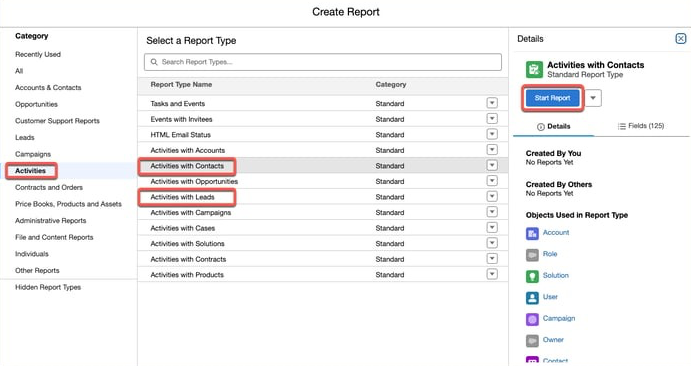
- Um nach einem bestimmten Aktivität Typ oder Aktivität Datum zu filtern, klicken Sie oben links auf die Registerkarte Filter . Klicken Sie dann auf die vorhandenen Standardfilter , um diese zu bearbeiten, oder klicken Sie auf Filter hinzufügen , um nach anderen Filtern zu suchen, die Sie anwenden möchten.
- Klicken Sie oben rechts auf Bericht ausführen , um den Bericht auszuführen, oder klicken Sie auf Speichern , um den Bericht zu speichern.